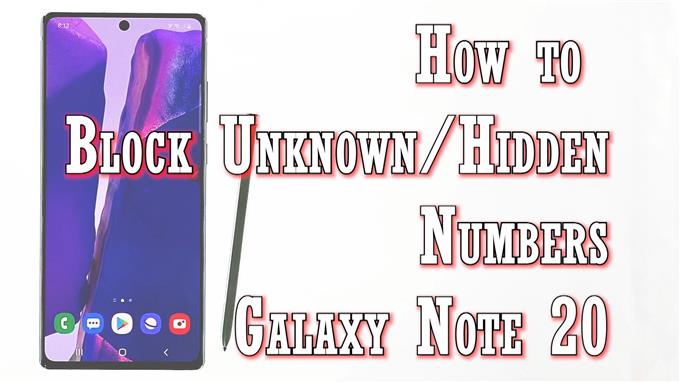Met dit bericht kun je onbekende of verborgen nummers op de Galaxy Note 20 blokkeren met behulp van de stock Phone-app. Lees verder als u hulp nodig heeft om te voorkomen dat onbekende bellers doorkomen op uw nieuwe Note-apparaat.
Privacy- en beveiligingsfuncties
Naast beveiliging zijn moderne smartphones en tablets ook uitgerust met een aantal privacyfuncties om aan de privacybehoeften van elke gebruiker te voldoen. Het enige dat nodig is, is een eenvoudige wijziging van enkele ingebouwde instellingen. De meest voorkomende bezorgdheid over de privacy van veel smartphonegebruikers zijn ongewenste oproepen van onbekende bellers. Om deze bezorgdheid weg te nemen, hebben toonaangevende smartphonefabrikanten een blokkeeroplossing ontwikkeld. Dat gezegd hebbende, kunt u nu een bepaald nummer stoppen of alle onbekende nummers blokkeren om u te bellen. Als je je afvraagt hoe je je nieuwe Galaxy Note 20 op deze manier kunt laten werken, dan helpt deze video je op weg.
Stappen om onbekende of verborgen nummers op uw Galaxy Note 20 te blokkeren
Hier leest u hoe u onbekende en verborgen nummers blokkeert in de Galaxy Note 20 ingebouwde telefoon-app-instellingen.
1. Tik op het Telefoon-app pictogram van het startscherm om aan de slag te gaan.

Als dit pictogram niet op uw startscherm staat, moet u het Apps-kijker.
- Om dit te doen, veegt u eenvoudig omhoog vanaf de onderkant van het startscherm. De Apps-viewer wordt vervolgens gestart met verschillende app-pictogrammen of snelkoppelingsknoppen. Zoek en tik op de Telefoon-app om door te gaan.
2. Tik op het hoofdscherm van de Telefoon-app op pictogram met drie stippen bevindt zich in de rechterbovenhoek.

Er wordt een zijmenu geopend met een lijst met subitems.
3. Tik op Instellingen doorgaan.

Het instellingenmenu van de Telefoon-app wordt vervolgens geopend. Hier kunt u de oproepinstellingen configureren met de ingebouwde telefoonapp-functies.
4. Selecteer Blokkeer nummers van de gegeven opties.

Op het volgende scherm ziet u de blokkeerfuncties en relevante opties van de telefoon.
Hier kunt u de telefoon instellen om specifieke oproepen te blokkeren die u niet wilt ontvangen.
5. Om oproepen van onbekende of verborgen nummers te blokkeren, tikt u op om de schakelaar naast in te schakelen Blokkeer onbekende verborgen nummers.

Hierdoor wordt de blokkeerfunctie geactiveerd en wordt het apparaat gevraagd oproepen van iedereen met een privé- of onbekend nummer te hinderen.
U kunt ook oproepen blokkeren die zijn gemarkeerd als spam of oplichting.
6. Tik gewoon op de optie om Blokkeer spam- en zwendeloproepen. Het menu Beller-ID en spambeveiliging wordt geopend. Schakel gewoon om de uit-schakelaar in te schakelen om de functie te activeren.

Zorg er ook voor dat de schakelaar voor het blokkeren van spam en zwendeloproepen hieronder is ingeschakeld.
U kunt ervoor kiezen om alle spam- en zwendeloproepen zonder uitzondering te blokkeren of alleen risicovolle zwendeloproepen. Markeer gewoon het keuzerondje op uw voorkeursoptie.
Andere blokkeermethoden
Afgezien van de ingebouwde instellingen van de telefoonapp, kunt u ook oproepen van specifieke en privénummers blokkeren via het oproeplogboek.
Open gewoon het Telefoon app en tik vervolgens op om het nummer te selecteren dat u wilt blokkeren. Tik op Details en selecteer vervolgens het Blokkeer nummer opdracht.
Tik ten slotte op Blok om te bevestigen dat u geen oproepen of sms-berichten meer wilt ontvangen van het geselecteerde telefoonnummer.
Deblokkeer een telefoonnummer
Een optie om een nummer uit de geblokkeerde lijst te verwijderen is ook beschikbaar in het oproeplogmenu.
Als u van gedachten verandert en besluit de blokkering van het nummer op te heffen, kunt u dit doen door op de te tikken Meer opties vertegenwoordigd door de drie puntjes op de Oproeplog menu en selecteer vervolgens de optie deblokkeernummer.
Het geselecteerde nummer wordt dan verwijderd uit de geblokkeerde lijst. Als gevolg hiervan ontvang je dan weer oproepen en sms’jes van dat nummer.
Ik hoop dat dit helpt!
Meer video-tutorials
Om meer uitgebreide tutorials en clips voor probleemoplossing op verschillende mobiele telefoons en tablets te bekijken, kun je altijd het AndroidHow-kanaal op YouTube bezoeken.
Misschien wil je ook lezen:
- 5 Beste oproepblokkering voor Android zonder te bellen
- Hoe onbekende nummers te blokkeren in Samsung (Android 10)
- Hoe een nummer op Galaxy Note10 te blokkeren
- Hoe een telefoonnummer op Galaxy S20 te blokkeren of deblokkeren